Algumas pessoas instalam aplicativos desenvolvidos por terceiros para fazer a gestão de arquivos no seu smartphone ou tablet.
As principais funções de um software desta natureza vai de explorar o sistema a manipular arquivos dentro dos seus dispositivos de armazenamento.
O gerenciador nativo, presente no Marshmallow, não é completo e não traz sequer funções básicas que permitam renomear arquivos.
Mas, se você deseja explorar as pastas (ou diretórios) presentes no seu aparelho e executar funções como:
- copiar um arquivo ou diretório para outro lugar;
- remover um arquivo ou diretório;
- compartilhar um vídeo, uma imagem ou qualquer outro arquivo.
… ele resolve! 😉
Como chegar ao gerenciador de arquivos
Comece com a abertura do menu de configurações.
Em seguida, role para a secção Dispositivo e toque em Armazenamento e USB.

Dentro do painel Armazenamento e USB, selecione um de seus dispositivos de armazenamento disponíveis — normalmente só há o Interno e o Cartão SD.
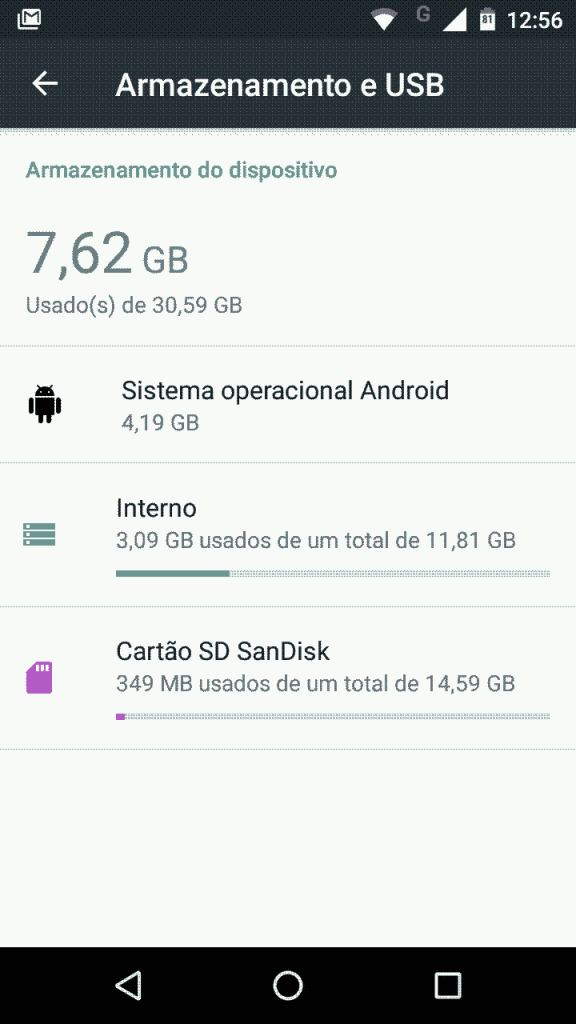
Após selecionar o dispositivo de armazenamento, role a tela até o fim.
Toque na última opção Explorar, para iniciar o gerenciador de arquivos.
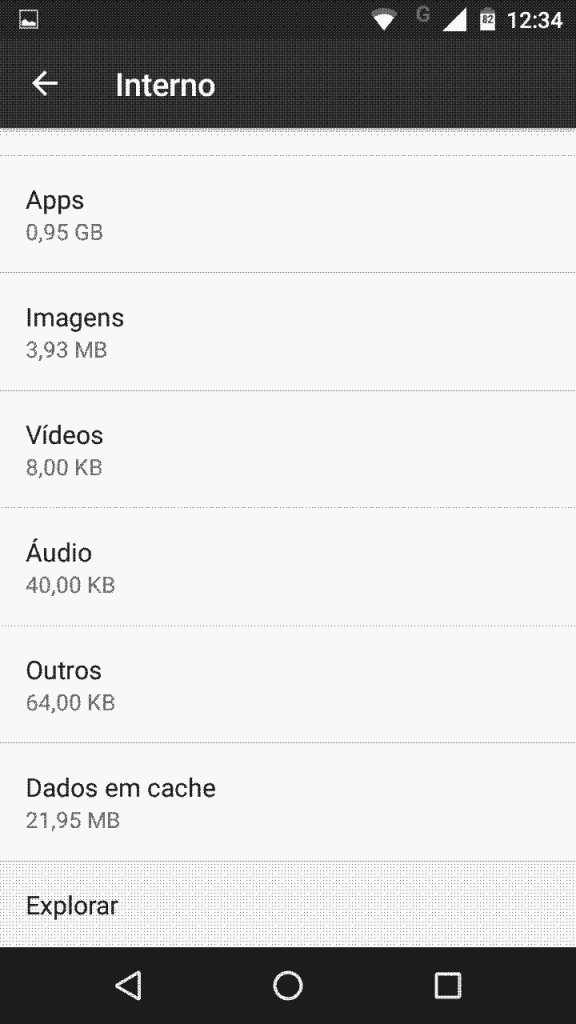
Agora, você já está usando o gerenciador de arquivos nativos do Android.
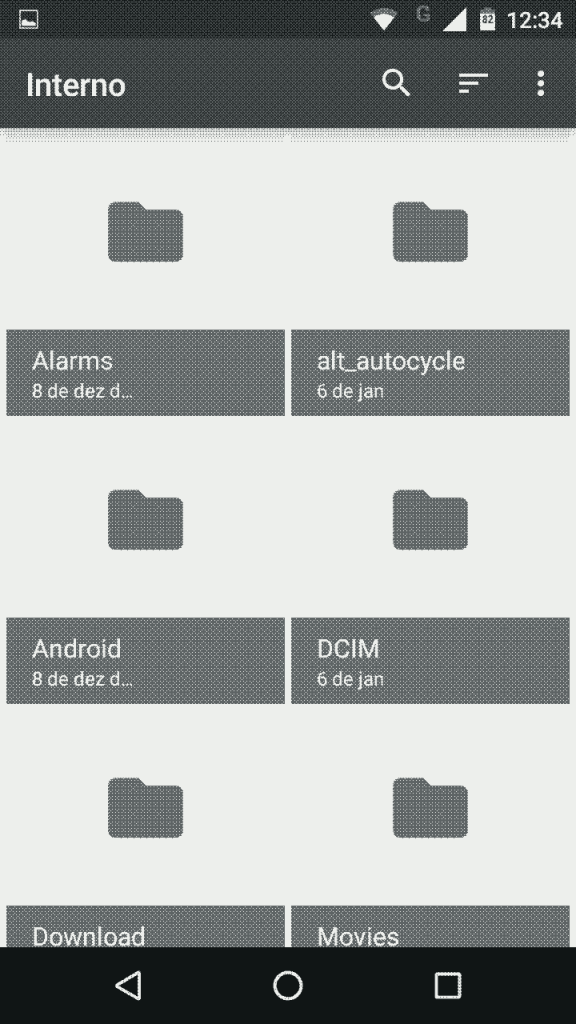
É possível modificar a visualização do gestor, através do submenu do aplicativo, no canto superior direito.

One reply on “Como acessar o gerenciador de arquivos nativo do Android 6.0 Marshmallow.”
E como é que eu configuro o google drive para ser a nuvem de preferência na pasta “Adm.de arquivos”?
Para mim só aparece o Dropbox!